Comment réparer l'épuisement de la batterie de l'Apple Watch
Pomme Montre Apple Héros / / April 02, 2023

Dernière mise à jour le

Trouvez-vous que la batterie de votre Apple Watch ne dure pas aussi longtemps que vous le souhaiteriez? Si vous voulez savoir comment résoudre les problèmes d'épuisement de la batterie de l'Apple Watch, suivez ce guide.
L'Apple Watch est l'une des montres connectées les plus populaires du marché. Outre les fonctionnalités communes que vous attendez d'une montre intelligente, les derniers modèles incluent des outils de surveillance de la santé, tels que la surveillance de la fréquence cardiaque, les mesures ECG et les niveaux d'oxygène dans le sang.
Cependant, toutes ces fonctionnalités nécessitent de la puissance. L'Apple Watch est censée durer une journée complète avant de devoir être rechargée, mais vous constaterez peut-être que vous devez la recharger plus souvent que cela. Si tel est le cas, vous pouvez essayer certaines solutions pour résoudre les problèmes d'épuisement de la batterie de l'Apple Watch.
Voici quelques conseils pour prolonger la durée de vie de la batterie de votre Apple Watch.
Désactiver l'affichage permanent sur Apple Watch
L'écran est l'un des plus gros consommateurs de la batterie de votre Apple Watch. Plus l'écran de votre montre est allumé longtemps, plus votre batterie se déchargera rapidement.
Si vous avez une Apple Watch Series 5 ou supérieure, votre montre aura Mode toujours activé activé par défaut. Ce mode garantit que l'heure est toujours visible sur votre Apple Watch, avec le cadran de votre montre ou l'application la plus récemment utilisée. Bien que l'écran s'assombrisse quelque peu lorsque votre poignet est abaissé, cela utilise toujours plus de batterie qu'un écran vide.
Pour prolonger la durée de vie de la batterie, vous pouvez choisir de désactiver le mode Always On ou de modifier un peu les paramètres.
Pour désactiver l'affichage Always On sur votre Apple Watch :
- Ouvrez le Paramètres application.
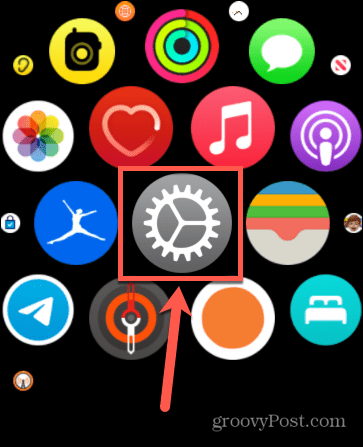
- Faites défiler vers le bas et appuyez sur Affichage et luminosité.
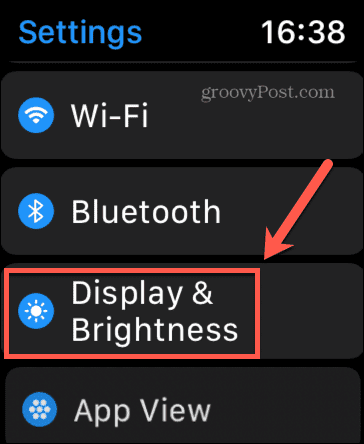
- Sélectionner Toujours activé.
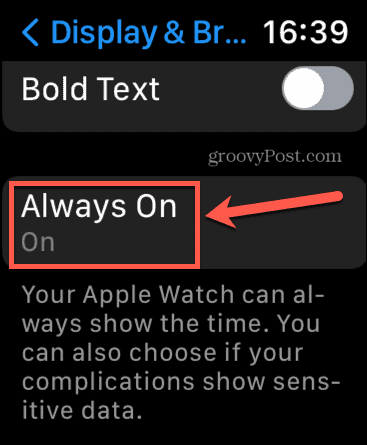
- Pour désactiver Always On, basculez le commutateur sur Désactivé position.
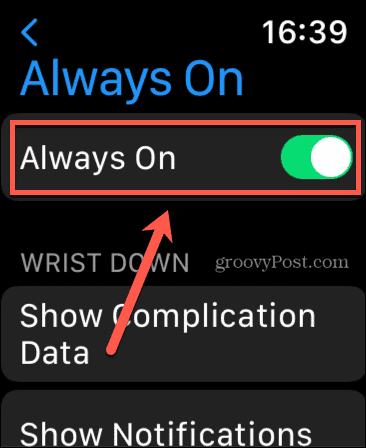
- Si vous souhaitez laisser Always On activé mais souhaitez réduire la quantité d'informations que votre Apple Watch affichera, appuyez sur l'une des options sous Poignet vers le bas.
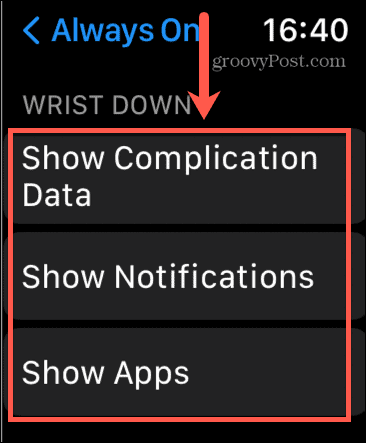
- Pour chaque option, vous pouvez choisir si ce type d'informations s'affichera sur le cadran de votre montre lorsque votre poignet est abaissé. Les désactiver peut aider à réduire l'épuisement de la batterie.
Désactiver le réveil lors de la levée du poignet
Réveil au poignet est une fonctionnalité qui allume automatiquement l'écran de votre Apple Watch lorsque vous levez le poignet pour regarder votre montre. Cela évite d'avoir à appuyer sur l'écran pour le réveiller. Étant donné que cette fonctionnalité implique l'utilisation de capteurs de mouvement, elle peut contribuer à l'épuisement de la batterie.
Vous pouvez désactiver cette fonctionnalité dans les paramètres de l'Apple Watch.
Pour désactiver Wake on Wrist Raise :
- Lancez le Paramètres application.
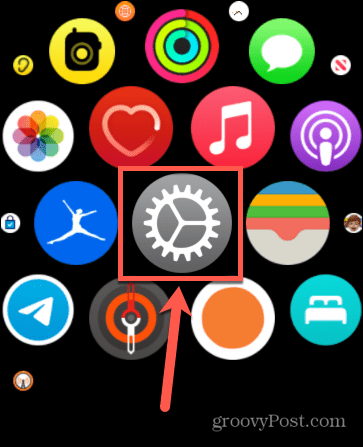
- Faites défiler vers le bas et sélectionnez Affichage et luminosité.
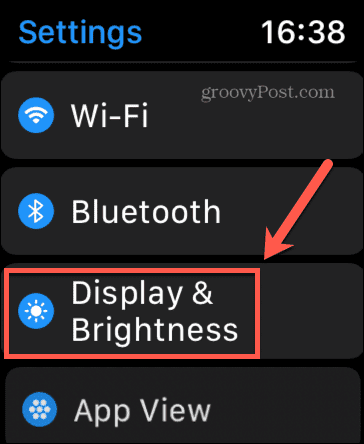
- Basculer Réveil au poignet pour Désactivé.
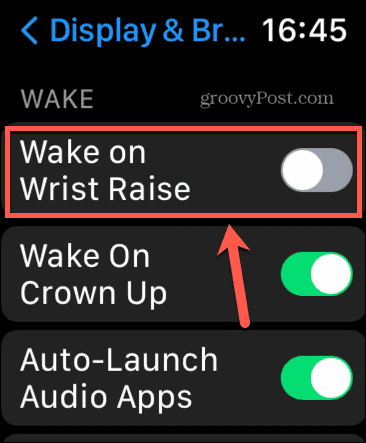
Réduire le temps de réveil
Lorsque vous appuyez sur votre Apple Watch pour la réactiver, si le paramètre Toujours activé est désactivé, l'écran de votre montre s'éteint à nouveau après une courte période d'inactivité. Vous pouvez spécifier sa durée dans les paramètres de l'Apple Watch.
En réduisant le temps de réveil de votre Apple Watch, vous pouvez réduire la consommation de votre batterie.
Pour modifier l'heure de réveil sur votre Apple Watch :
- Ouvrir Paramètres.
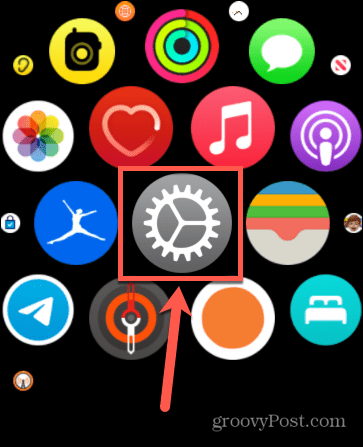
- Sélectionner Affichage et luminosité.
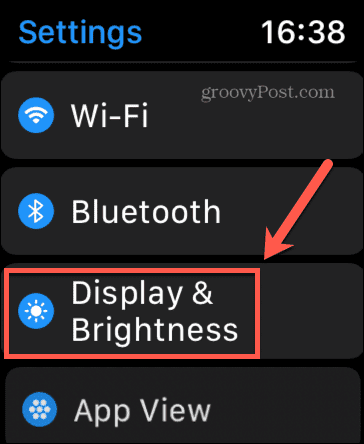
- Faites défiler jusqu'en bas de l'écran et appuyez sur Durée de réveil.
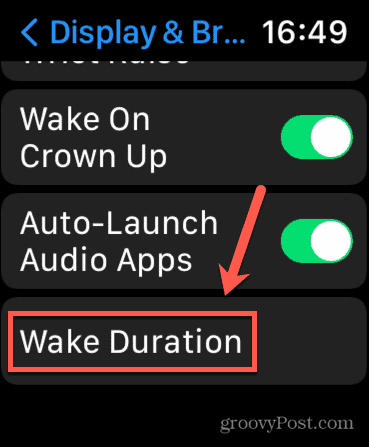
- Sélectionner Réveil pendant 15 secondes.
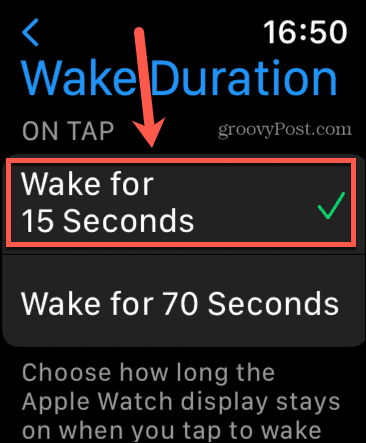
Désactiver l'actualisation de l'application en arrière-plan
Actualiser l'App en arrière plan permet à votre Apple Watch de mettre à jour les applications même lorsqu'elles ne sont pas ouvertes. Cela peut être très utile pour certaines applications, mais peut ne pas être si important pour d'autres applications. Étant donné que la mise à jour en arrière-plan nécessite de l'énergie, cela peut devenir une source majeure d'épuisement de la batterie.
Heureusement, vous pouvez désactiver complètement l'actualisation de l'application en arrière-plan ou la désactiver pour des applications spécifiques. Vous devrez le faire via votre iPhone.
Pour désactiver l'actualisation de l'application en arrière-plan :
- Ouvrez le Montre application sur votre iPhone.
- Robinet Général.
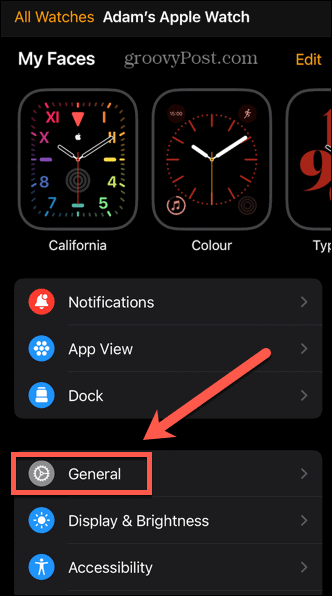
- Sélectionner Actualiser l'App en arrière plan.
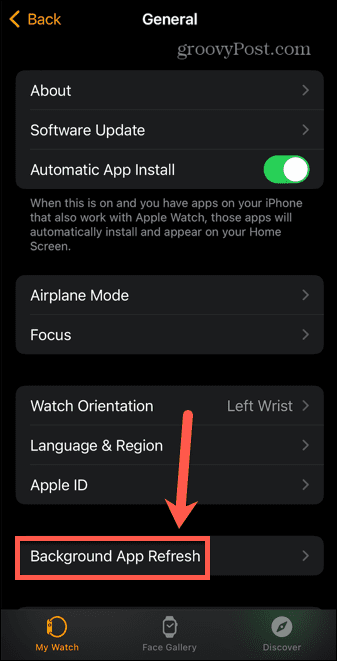
- Basculer Actualiser l'App en arrière plan pour Désactivé pour le désactiver complètement, ou désactivez-le pour des applications individuelles dans la liste des applications ci-dessous.
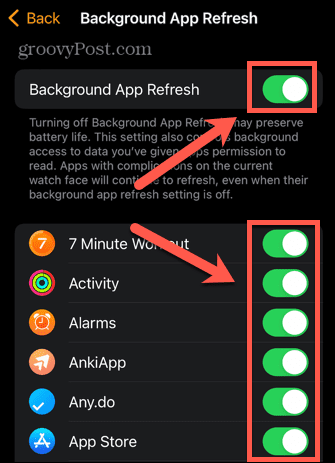
Réduire la luminosité de l'Apple Watch
Plus l'écran de votre Apple Watch est lumineux, plus la consommation de votre batterie est importante. Vous pouvez minimiser cela en baissant la luminosité de votre Apple Watch.
Vous devez savoir qu'avec une luminosité faible, il peut être beaucoup plus difficile de voir le cadran de votre montre, en particulier en plein soleil.
Pour baisser la luminosité de votre Apple Watch :
- Ouvrez le Paramètres application.
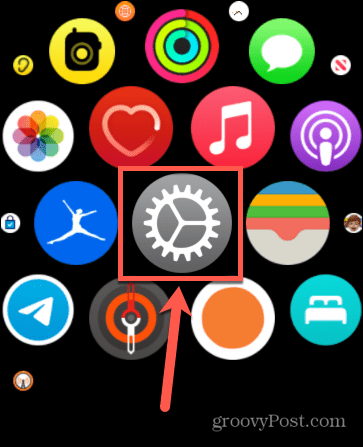
- Sélectionner Affichage et luminosité.
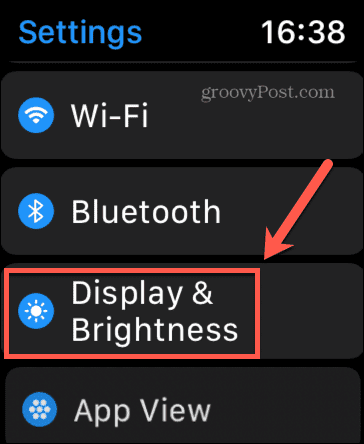
- Appuyez sur le Luminosité vers le bas ou tournez la couronne numérique pour réduire la luminosité.
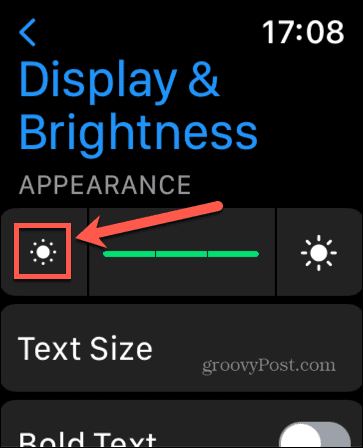
Utiliser le mode d'économie d'énergie de l'entraînement
Lorsque vous effectuez des entraînements à l'aide de votre Apple Watch, des informations sur ces entraînements s'affichent sur le cadran de votre montre si Always On est activé. Le capteur de fréquence cardiaque mesurera également votre fréquence cardiaque tout au long de l'entraînement.
En allumant Économie d'énergie pendant l'entraînement, l'affichage Always On et le capteur cardiaque seront désactivés, ce qui vous permettra d'économiser la batterie pendant que vous vous entraînez. Cependant, lorsque le capteur de fréquence cardiaque est désactivé, les estimations de l'énergie brûlée pendant votre entraînement seront moins précises.
Pour activer le mode d'économie d'énergie pendant l'entraînement sur Apple Watch :
- Lancement Paramètres.
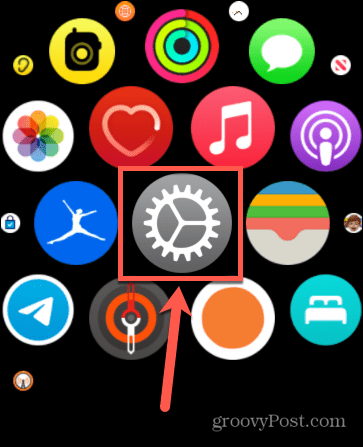
- Faites défiler vers le bas de l'écran et appuyez sur Entraînement.
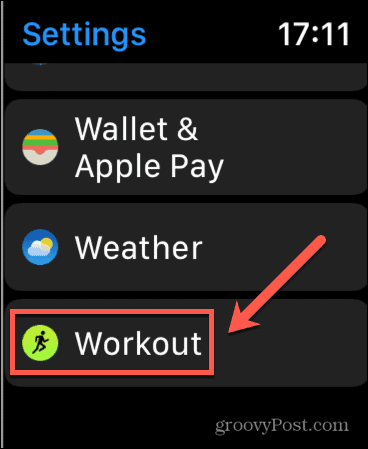
- Basculer Mode économie d'énergie pour Sur.
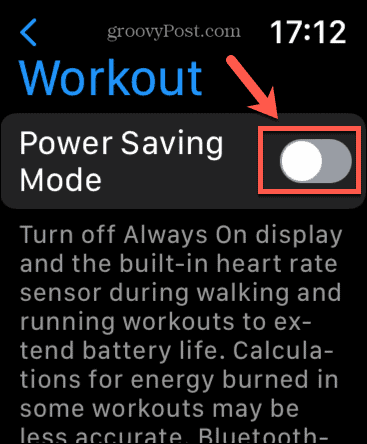
Désactiver Siri
L'utilisation de Siri sur votre Apple Watch facilite l'exécution d'actions telles que la lecture de musique ou la météo en utilisant simplement votre voix. La façon dont Siri est activé aura cependant un impact sur la durée de vie de votre batterie.
Activer Siri en maintenant la couronne numérique enfoncée nécessite beaucoup moins de batterie que d'utiliser l'option Hey Siri. Cette fonctionnalité vous permet d'activer Siri simplement en prononçant cette phrase, mais comme elle nécessite que votre Apple Watch écoute en permanence, elle utilise plus de batterie.
Une autre façon de résoudre un problème d'épuisement de la batterie de l'Apple Watch consiste à désactiver Hey Siri dans les paramètres de l'Apple Watch.
Pour désactiver Dis Siri sur Apple Watch :
- Ouvrir Paramètres.
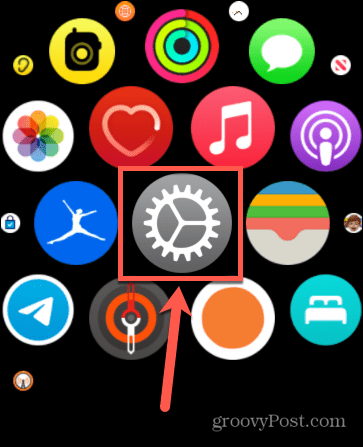
- Faites défiler vers le bas et sélectionnez Siri.
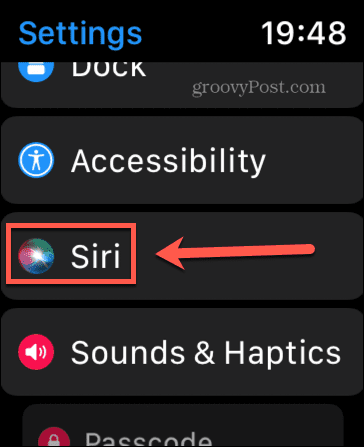
- Basculer Écoutez "Hey Siri" pour Désactivé.
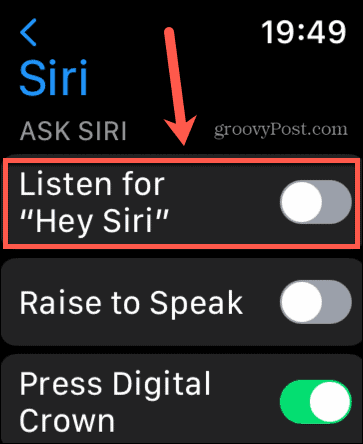
- Vous pouvez également désactiver Levez-vous pour parler. Cette fonctionnalité active Siri lorsque vous levez le poignet et que vous commencez immédiatement à parler.
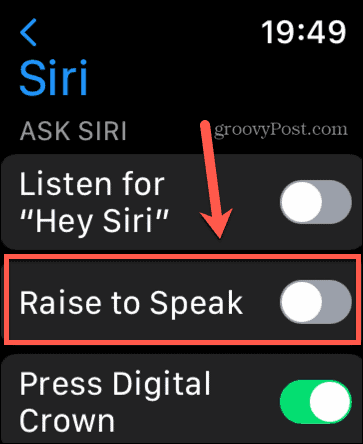
Activer Réduire le mouvement pour limiter les animations
Comme tous les appareils Apple, votre Apple Watch utilise des animations subtiles lors de l'exécution d'actions que vous ne remarquerez peut-être même pas. Par exemple, si vous appuyez sur le bouton latéral pour ouvrir vos applications récentes, les applications apparaîtront en bas de l'écran.
Ce type d'animation utilise plus d'autonomie que le simple affichage des applications. Si vous rencontrez des problèmes d'épuisement de la batterie, vous pouvez essayer de désactiver ces animations en activant la fonction Réduire le mouvement.
Pour activer Réduire le mouvement sur Apple Watch :
- Lancement Paramètres.
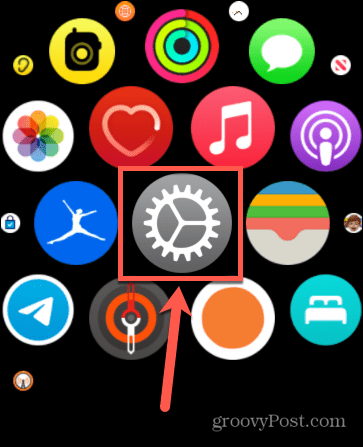
- Faites défiler vers le bas et appuyez sur Accessibilité.
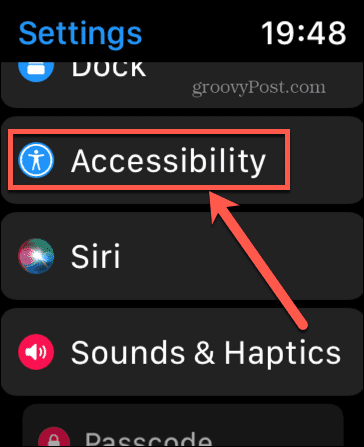
- Robinet Réduire le mouvement.
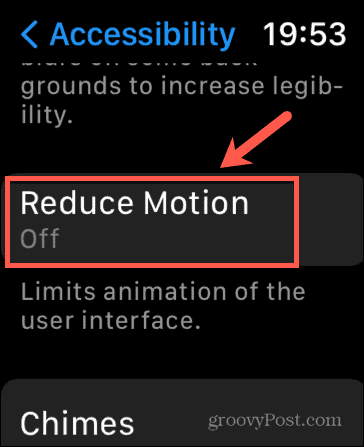
- Basculer le Réduire le mouvement basculer vers Sur.
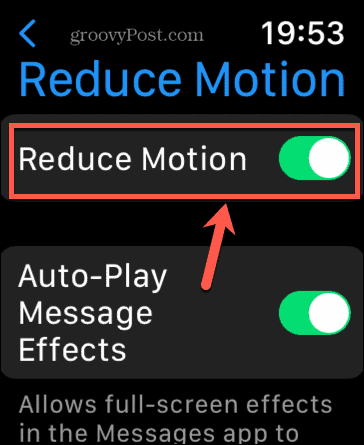
- Maintenant, lorsque vous appuyez sur le bouton latéral, les dernières applications utilisées apparaîtront instantanément sans aucun effet d'animation.
Mettre à jour watchOS
Si vous avez essayé les étapes ci-dessus et que vous devez toujours réparer l'épuisement de la batterie de l'Apple Watch, vous devrez peut-être pensez à mettre à jour watchOS. L'installation de la dernière version du système d'exploitation peut aider à réduire les problèmes de batterie. Vous pouvez le faire via votre montre ou via votre iPhone.
Pour mettre à jour watchOS sur votre Apple Watch :
- Ouvrez le Paramètres application.
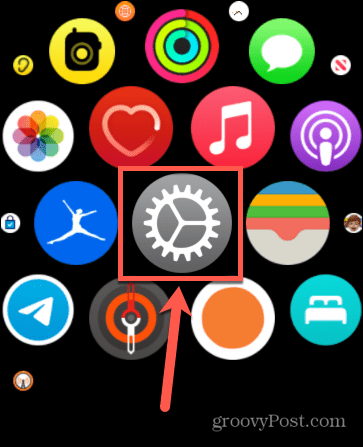
- Sélectionner Général.
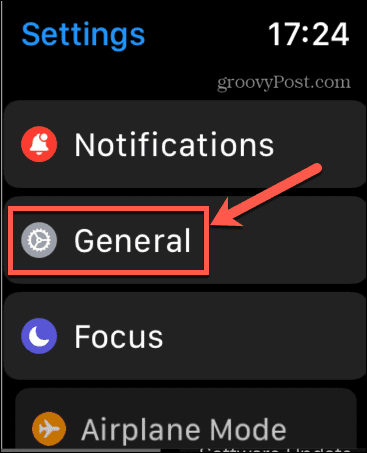
- Robinet Mise à jour logicielle.
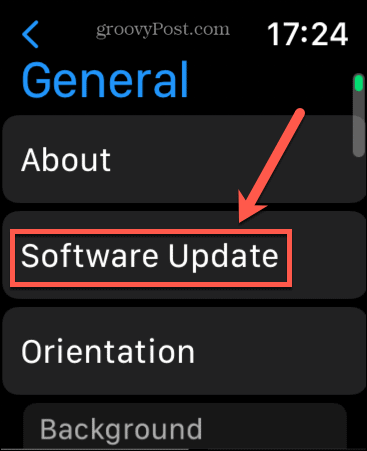
- Si votre Apple Watch est à jour, vous verrez un message à cet effet.
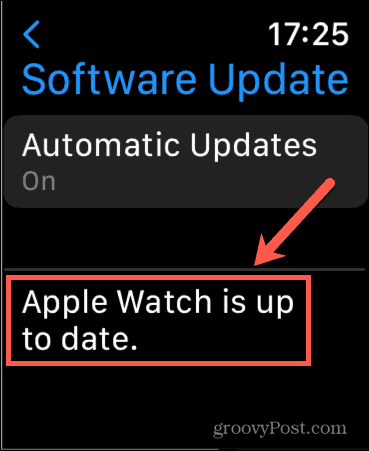
- Si une mise à jour est disponible, suivez les instructions à l'écran pour installer la version la plus récente de watchOS.
Pour mettre à jour watchOS sur votre iPhone :
- Ouvrez le Montre application sur votre iPhone.
- Robinet Général.
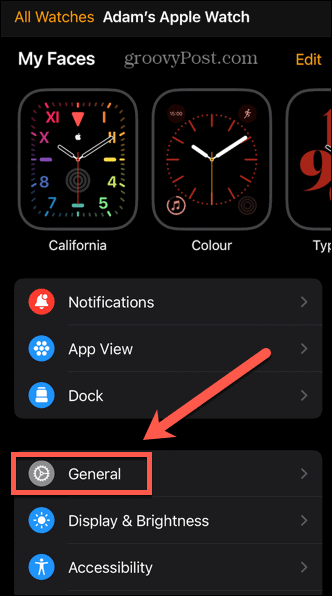
- Sélectionner Mise à jour logicielle.
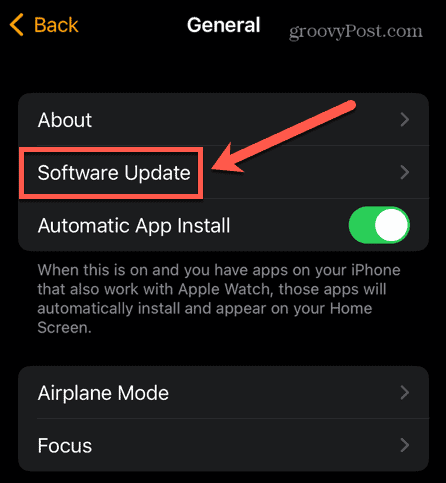
- Votre iPhone vérifiera les mises à jour. Si votre Apple Watch est à jour, vous verrez un message le confirmant.
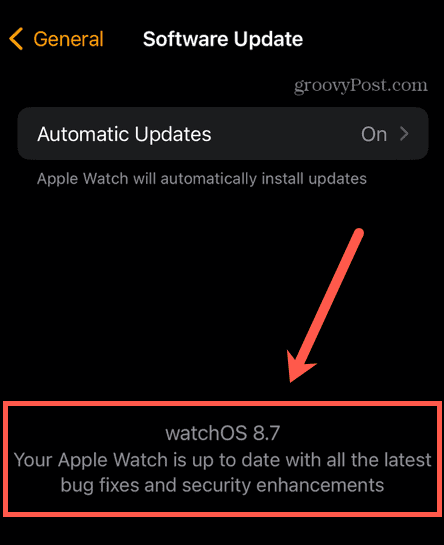
- Si une mise à jour est trouvée, suivez les instructions pour installer la mise à jour.
Associez à nouveau votre montre
Si vous rencontrez toujours des problèmes d'épuisement de la batterie sur votre Apple Watch, cela peut être dû au fait que votre iPhone et votre Apple Watch ne sont pas correctement couplés. Essayez de dissocier votre Apple Watch, puis de la coupler à nouveau, pour voir si cela vous aide.
Pour dissocier votre Apple Watch :
- Ouvrez le Montre application sur votre iPhone.
- Dans le Ma montre onglet, touchez Toutes les montres tout en haut de l'écran.
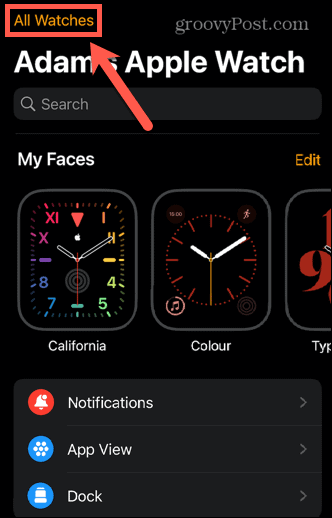
- Appuyez sur le icône d'information à côté de votre Apple Watch.
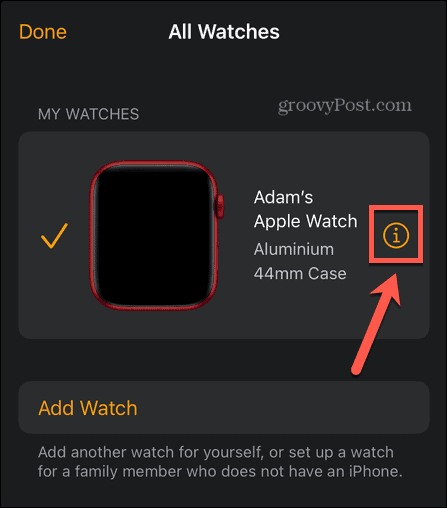
- Sélectionner Dissocier l'Apple Watch en bas de l'écran.
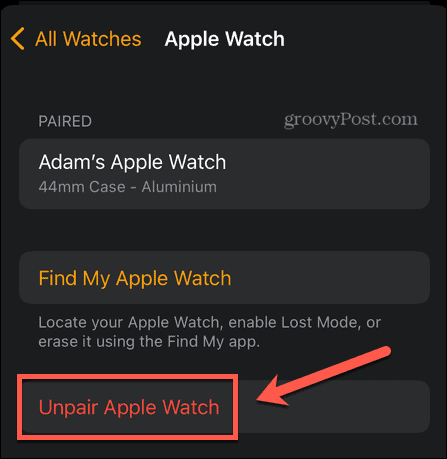
- Confirmez votre décision et votre Apple Watch se dissociera de votre iPhone.
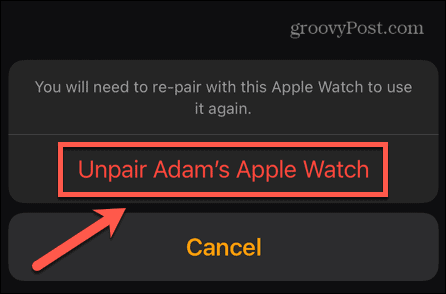
- Pour les coupler à nouveau, rapprochez votre iPhone de votre Apple Watch. Lorsque l'écran de couplage apparaît, suivez les instructions à l'écran.
Tirez le meilleur parti de votre Apple Watch
Il est important d'apprendre à résoudre les problèmes d'épuisement de la batterie de l'Apple Watch - vous voudrez passer la journée sans avoir à la recharger. Il y a d'autres choses que vous pouvez essayer pour tirer le meilleur parti de votre Apple Watch.
Saviez-vous que vous pouvez utilisez votre Apple Watch pour déverrouiller votre iPhone même lorsque vous portez un masque facial, par exemple? Vous pouvez aussi utilisez votre Apple Watch pour déverrouiller votre Mac, ou même l'utiliser pour approuver des tâches sur votre Mac, aussi.
Comment effacer le cache, les cookies et l'historique de navigation de Google Chrome
Chrome fait un excellent travail en stockant votre historique de navigation, votre cache et vos cookies pour optimiser les performances de votre navigateur en ligne. Voici comment...
Correspondance des prix en magasin: comment obtenir des prix en ligne lors de vos achats en magasin
Acheter en magasin ne signifie pas que vous devez payer des prix plus élevés. Grâce aux garanties d'égalisation des prix, vous pouvez obtenir des réductions en ligne lors de vos achats dans...



